
Satura rādītājs:
- Autors John Day [email protected].
- Public 2024-01-30 10:54.
- Pēdējoreiz modificēts 2025-01-23 14:59.

Iepriekšējā pamācībā mēs redzējām, kā likt jūsu Arduino runāt. Šodien mēs mazliet vairāk izpētīsim to pašu tēmu. Mēs visi kādreiz savā dzīvē esam saskārušies ar paziņojumu sistēmu, iespējams, bankā vai dzelzceļa stacijā. Vai esat kādreiz domājuši, kā darbojas šīs paziņojumu sistēmas? Viņi strādā pēc līdzīga principa kā mūsu pēdējais projekts. Tātad šodien šajā apmācībā mēs izveidosim žetonu paziņošanas sistēmu, kas spēj paziņot žetonus no 1 līdz 999, ti, kopā 999 žetonus (1000, ja iekļaujat 0). Tātad ķersimies pie būvniecības procesa !!!
1. darbība: apkopojiet izejmateriālus



Hei, ja jūs meklējat tiešsaistes veikalu, lai iegādātos komponentus, tad UTSource.net ir vietne, kas jums jāpārbauda. Viņiem ir milzīgs elektronikas moduļu un komponentu klāsts par pieņemamām cenām. Tie nodrošina arī PCB pakalpojumus līdz 16 slāņiem. Pārbaudiet viņu vietni.
Apskatīsim moduļus, kas nepieciešami šim projektam -
1. Arduino Uno valde
2. 4 * 4 matricas tastatūra
3. SD kartes modulis
4. 3,5 mm audio ligzda
5. Skaļrunis ar iebūvētu pastiprinātāju un AUX kabeli
6. Daži galvenes vadi
Lielākā daļa no šiem komponentiem tika izmantoti mūsu iepriekšējos projektos.
2. darbība: shēmas shēma

Šī projekta shēma ir tieši tāda pati kā Talking Arduino projektā. Vienīgā atšķirība ir tastatūra. Tastatūras saskarne ir diezgan vienkārša. Vienkārši pievienojiet tastatūras rindas Arduino tapām, kā parādīts iepriekš.
(Viņu tastatūra, ko es izmantoju šajā projektā, nav tāda pati kā ķēdē, jo es neatradu pareizo Fritzinga detaļu sarakstā. Tāpēc ignorējiet ķēdes tastatūras pirmo un pēdējo tapu.)
Pievienojiet audio ligzdas kreiso un labo kanālu Arduino digitālajai tapai 10. Un zemes tapa pie Arduino zemes.
Izpildiet diagrammu, lai veiktu pārējos savienojumus.
3. darbība: audio failu sagatavošana


Tagad jums jāpatur prātā, ka, izmantojot SD kartes moduli un TMRpcm bibliotēku, varat izmantot tikai.wav audio formātu. Neviens cits audio formāts nedarbosies.
Tātad, lai pārvērstu ierakstītos audio failus vai failus, kurus plānojat instalēt SD kartē, jums jāizmanto šis tiešsaistes audio pārveidotājs >> KLIKŠĶINIET ŠEIT
Saglabājiet reklāmguvuma iestatījumus, kā parādīts attēlā.
Un, ja vēlaties vēsas digitalizētas balsis, kuras mēs dzirdam reālajās sistēmās, tad pārbaudiet šo vietni, kas pārvērš rakstīto tekstu runā. Un tad mēs to varam lejupielādēt mp3 formātā, kuru pēc tam no iepriekš minētās vietnes var pārvērst.wav formātā.
Noklikšķiniet šeit, lai apmeklētu vietni
Jūs varat arī lejupielādēt audio failus, kurus es izmantoju no apakšas. Līdz ar to ir paveikts laiks, lai ieprogrammētu valdi.
4. solis: kodēšana

Lejupielādējiet.ino failu no apakšas. Apkopojiet un augšupielādējiet programmu savā Arduino padomē. Ja, augšupielādējot kodu, rodas kādas problēmas, sazinieties ar mani vai atstājiet komentāru zemāk. Es labprāt jums palīdzētu.
#include #include "SD.h" #define SD_ChipSelectPin 4 #include "TMRpcm.h" #include "SPI.h" TMRpcm tmrpcm; char myNum [4]; int i; const baits ROWS = 4; // četras rindas const baits COLS = 4; // četras kolonnas simbolu taustiņi [ROWS] [COLS] = {{'1', '2', '3', 'A'}, {'4', '5', '6', 'B'}, {'7', '8', '9', 'C'}, {'*', '0', '#', 'D'}}; baits rowPins [ROWS] = {A0, A1, A2, A3}; // izveidot savienojumu ar tastatūras rindu pinouts baitu colPins [COLS] = {9, 8, 7, 6}; // izveidot savienojumu ar tastatūras kolonnu pinouts Tastatūras tastatūra = Tastatūra (makeKeymap (taustiņi), rowPins, colPins, ROWS, COLS); void setup () {tmrpcm.speakerPin = 10; Sērijas sākums (9600); if (! SD.begin (SD_ChipSelectPin)) {Serial.println ("SD fail"); atgriešanās; } /* tmrpcm.setVolume (5); tmrpcm.play ("trīs.wav"); // Izmanto testēšanai (neiekļaut galīgajā kodā) kavēšanās (1000);*/} void loop () {Serial.println ("Ievadiet trīsciparu skaitli -"); par (i = 0; i <4; ++ i) {while ((myNum = keypad.getKey ()) == NO_KEY) {kavēšanās (1); // Vienkārši gaidiet atslēgu} // Pagaidiet, kamēr atslēga tiks atbrīvota, kamēr (keypad.getKey ()! = NO_KEY) {delay (1); } Sērijas.druka (myNum ); } ja (myNum [3] == 'A') {Serial.println ("Token Sent"); tmrpcm.setVolume (5); tmrpcm.play ("tokenno.wav"); kavēšanās (2000); čeks (); } ja (myNum [3] == 'B') {Serial.println ("Žetons nav nosūtīts"); i = 0; } ja (myNum [3] == '*') {Serial.println ("Reg desk"); tmrpcm.setVolume (5); tmrpcm.play ("zvaigzne.wav"); i = 0; } ja (myNum [3] == '#') {Serial.println ("slēgšana"); tmrpcm.setVolume (5); tmrpcm.play ("hash.wav"); i = 0; } ja (myNum [3] == 'D') {Serial.println ("Sub"); tmrpcm.setVolume (5); tmrpcm.play ("D.wav"); i = 0; }} void check () {for (int c = 0; c <3; c ++) {if (myNum [c] == '0') {tmrpcm.setVolume (5); tmrpcm.play ("nulle.wav"); kavēšanās (1000); } ja (myNum [c] == '1') {tmrpcm.setVolume (5); tmrpcm.play ("viens.wav"); kavēšanās (1000); } ja (myNum [c] == '2') {tmrpcm.setVolume (5); tmrpcm.play ("divi.wav"); kavēšanās (1000); } ja (myNum [c] == '3') {tmrpcm.setVolume (5); tmrpcm.play ("trīs.wav"); kavēšanās (1000); } ja (myNum [c] == '4') {tmrpcm.setVolume (5); tmrpcm.play ("četri.wav"); kavēšanās (1000); } ja (myNum [c] == '5') {tmrpcm.setVolume (5); tmrpcm.play ("pieci.wav"); kavēšanās (1000); } ja (myNum [c] == '6') {tmrpcm.setVolume (5); tmrpcm.play ("seši.wav"); kavēšanās (1000); } ja (myNum [c] == '7') {tmrpcm.setVolume (5); tmrpcm.play ("septiņi.wav"); kavēšanās (1000); } ja (myNum [c] == '8') {tmrpcm.setVolume (5); tmrpcm.play ("astoņi.wav"); kavēšanās (1000); } ja (myNum [c] == '9') {tmrpcm.setVolume (5); tmrpcm.play ("deviņi.wav"); kavēšanās (1000); }} tmrpcm.setVolume (5); tmrpcm.play ("zvaigzne.wav"); }
Ja maināt audio failu nosaukumus, noteikti rediģējiet tos arī kodā. Pēc tam jūsu projekts ir gatavs testēšanai. Apskatīsim, kā tas darbojas.
5. solis: projekta darbs

Zemāk esmu augšupielādējis projekta video. Jūs to varat pārbaudīt. Projekts darbojās atbilstoši manām cerībām. Vienīgais ierobežojums, ar kuru es saskāros, bija atsevišķa projekta displeja trūkums. Mēs nevaram pastāvīgi turēt klēpjdatoru savienotu. Otrs gadījums, ja visu dienu strādājat pie klēpjdatora un ir pieejami daudzi USB porti.
Tāpēc es vēlos, lai jūs šajā projektā pievienotu lcd (jebkurš derēs) un atsūtītu man šī projekta saiti.
Šo projektu var izmantot jūsu birojos reģistratūrā, ja katru dienu apmeklē daudz cilvēku.
Pievienojot atsevišķu barošanas avotu un LCD, šis projekts kļūs patstāvīgs. Es uzticu šo uzdevumu jums, puiši.
Ja jums patīk mans darbs, palīdziet man, daloties ar saviem projektiem savos sociālo mediju rokturos. Tas pagaidām ir viss. Uz drīzu tikšanos ar citu projektu.
Ieteicams:
Īpaši mazjaudas WiFi mājas automatizācijas sistēma: 6 soļi (ar attēliem)

Īpaši mazjaudas WiFi mājas automatizācijas sistēma: Šajā projektā mēs parādām, kā dažās darbībās varat izveidot pamata vietējo mājas automatizācijas sistēmu. Mēs izmantosim Raspberry Pi, kas darbosies kā centrālā WiFi ierīce. Tā kā gala mezgliem mēs izmantosim IOT kriketu, lai izveidotu akumulatora enerģiju
Arduino brīdinājuma sistēma par automašīnas novietošanu atpakaļgaitā Soli pa solim: 4 soļi

Arduino brīdinājuma sistēma par automašīnas novietošanu atpakaļgaitā Soli pa solim: Šajā projektā es izveidošu vienkāršu Arduino automašīnas atpakaļgaitas stāvvietas sensora shēmu, izmantojot Arduino UNO un ultraskaņas sensoru HC-SR04. Šo uz Arduino bāzēto automašīnas reverso brīdinājuma sistēmu var izmantot autonomai navigācijai, robotu diapazonam un citiem diapazoniem
Krāsu šķirošanas sistēma: Arduino balstīta sistēma ar divām jostām: 8 soļi

Krāsu šķirošanas sistēma: Arduino balstīta sistēma ar divām jostām: Produktu un priekšmetu transportēšana un/vai iepakošana rūpniecības jomā tiek veikta, izmantojot līnijas, kas izgatavotas, izmantojot konveijera lentes. Šīs jostas palīdz ar noteiktu ātrumu pārvietot priekšmetu no viena punkta uz otru. Daži apstrādes vai identifikācijas uzdevumi var būt
Žetonu sistēma: 5 soļi
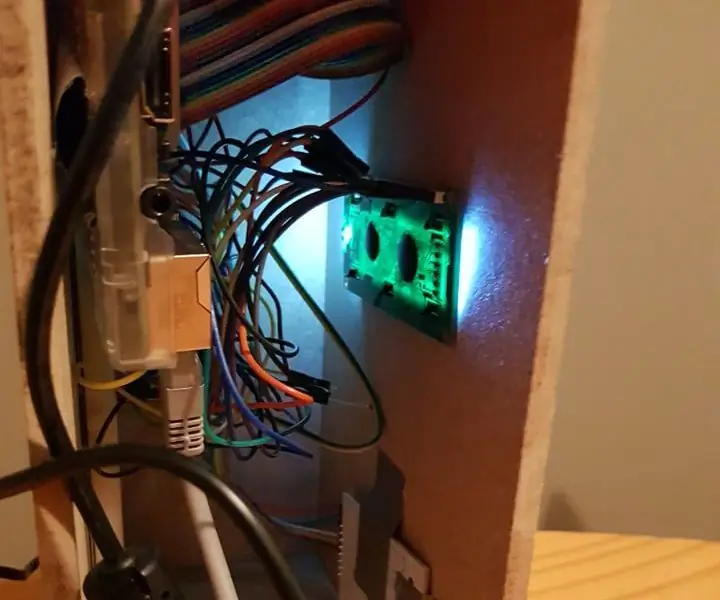
Žetonu sistēma: Šai žetonu sistēmai būs nepieciešami vairāki elektroniski komponenti. Raspberry Pi 3B Arduino Uno Buzzer Led sarkans un zaļš PIR LCD displejs RFID skeneris Reālā laika pulkstenis 4x 7 segmentu displejs ar daudziem džemperu vadiem
Monētu-O-Matic žetonu dozators: 11 soļi

Monētu-O-Matic žetonu dozators: Mūsu birojā mums ir tirdzniecības automāts, kas var paņemt reālu naudu vai žetonus. Vadība nolēma, ka mēs varam saņemt bezmaksas saldumus (robežās), lai mēs būtu laimīgi un apmierināti ar mūsu nopelnītajām mazajām algām. Problēma bija, kā jūs
